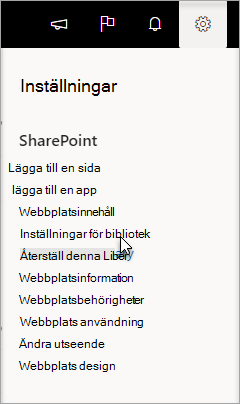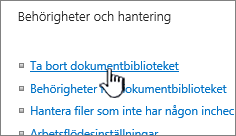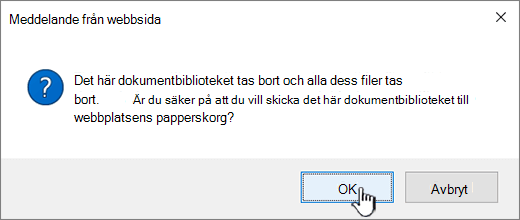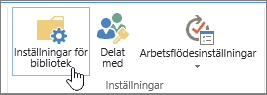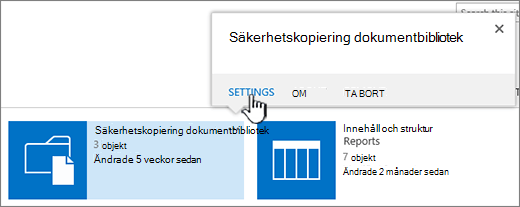Ta bort ett dokumentbibliotek i SharePoint
Gäller för
Du kan ta bort Microsoft SharePoint bibliotek när du inte längre behöver dem. När du tar bort ett bibliotek tar du även bort dokument, metadata om dokument, versionshistorik, inställningar för bibliotek och specifika behörighetsnivåer som är kopplade till biblioteket. Mer information om hur du tar bort filer finns i Ta bort filer i ett bibliotek.
Om du tar bort ett bibliotek av misstag eller ändrar dig, beroende på hur webbplatsen är konfigurerad, kan du återställa ett dokumentbibliotek från papperskorgen för SharePoint-webbplatsen. Mer information finns i Återställa objekt i Papperskorgen på en SharePoint-webbplats.
Information om hur du skapar ett bibliotek finns i Skapa ett dokumentbibliotek i SharePoint
Obs!: Om du inte ser alternativen i proceduren nedan, till exempel ett kommando, en knapp eller en länk, kontaktar du administratören. Om du vill skapa eller ta bort ett bibliotek måste du ha behörighet att hantera listor. Om du har behörighet kan du ändra en SharePoint webbplatsens utseende och navigering.
Ta bort ett bibliotek i SharePoint
-
Gå till det bibliotek som du vill ta bort i fältet Snabbstart till vänster på skärmen.
-
Välj Inställningar
-
Välj Ta bort det här dokumentbiblioteket i den mellersta kolumnen under Behörigheter och hantering på sidan Inställningar. (Om du inte ser det här alternativet har du inte behörighet att ta bort det här biblioteket och måste kontakta webbplatsadministratören.)
-
Om du är säker på att du vill ta bort biblioteket väljer du OK.
Obs!: Dialogrutans rubrik kan variera beroende på om du använder SharePoint Online eller SharePoint Server 2019.
Ta bort ett bibliotek i SharePoint Server 2016 eller SharePoint Server 2013
-
Gör något av följande:
-
Gå till det bibliotek du vill ta bort.
I menyfliksområdet väljer du fliken Bibliotek och sedan Biblioteksinställningar.
-
Välj Inställningar
För biblioteket du vill ta bort hovra och markera ellipsen (...) och välj sedan Inställningar.
-
-
Välj Ta bort det här dokumentbiblioteket under Behörigheter och hantering på inställningssidan.
-
Om du är säker på att du vill ta bort biblioteket väljer du OK.
Ta bort ett bibliotek i SharePoint Server 2010
-
I Snabbstart väljer du bibliotekets namn eller webbplatsåtgärder
-
Gör något av följande:
-
För ett bildbibliotek går du till menyn Inställningar
-
För andra bibliotek väljer du fliken Bibliotek under Biblioteksverktyg och sedan Inställningar för bibliotek i gruppen Inställningar.
-
-
Under Behörigheter och hantering väljer du Ta bort den här <bibliotekstypen> bibliotek.
-
När du uppmanas att bekräfta borttagningen väljer du OK om du är säker på att du vill ta bort biblioteket.
Ta bort ett bibliotek i SharePoint Server 2007
-
Om biblioteket inte redan är öppet väljer du namnet i Snabbstart.
Om namnet på biblioteket inte visas i Snabbstart väljer du Webbplatsåtgärder
-
På menyn Inställningar
Välj till exempel Inställningar för dokumentbibliotek i ett dokumentbibliotek.
-
Under Behörigheter och hantering väljer du alternativet för att ta bort din typ av bibliotek. I ett dokumentbibliotek väljer du till exempel Ta bort det här dokumentbiblioteket.
-
När du uppmanas att bekräfta borttagningen väljer du OK om du är säker på att du vill ta bort biblioteket.